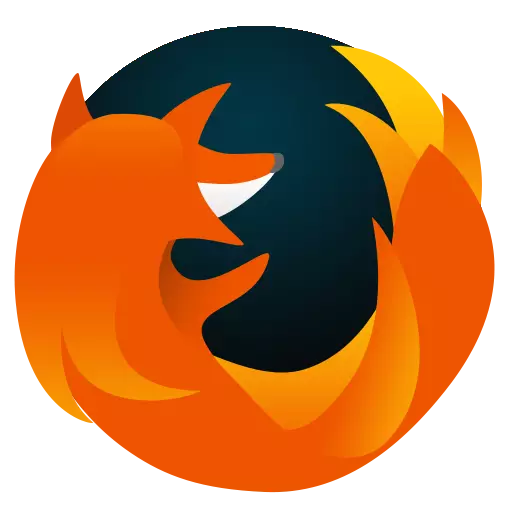
Mozilla Firefox smatra se jednim od najstabilnijih i umjerenih konstruktivnih računarskih resursa preglednika na platformi, ali to ne isključuje vjerojatnost u probleme u ovom web pretraživaču. Danas ćemo pogledati šta da radimo ako preglednik Mozilla Firefox ne reagira.
U pravilu, razlozi za Firefox ne reagiraju, dovoljno banalnih, već i korisnici često i ne razmišljaju o njima dok pretraživač ne počne raditi pogrešno. Moguće je da nakon ponovnog pokretanja pregledača problem će biti riješen, ali privremeno, u vezi s kojom će se ponoviti dok se ne uklanja uzrok njegove pojave.
Ispod ćemo pogledati glavne razloge koji mogu utjecati na pojavu problema, kao i načine za rješavanje njih.
Mozilla Firefox ne odgovara: glavnim razlozima
Uzrok 1: Opterećenje računara
Prije svega, suočen sa činjenicom da je preglednik čvrsto zamrzava, vrijedi pretpostaviti da su računarski resursi iscrpljeni pokretanjem procesa, kao rezultat koji preglednik ne može normalno nastaviti svoj rad, dok druge aplikacije učitavaju sistem neće biti Zatvoreno.
Prije svega, trebat ćete trčati "Voditelj zadataka" Kombinacija ključeva Ctrl + Shift + del . Provjerite zapošljavanje sistema na kartici "Procesi" . Konkretno smo zainteresirani za centralni procesor i RAM-a.
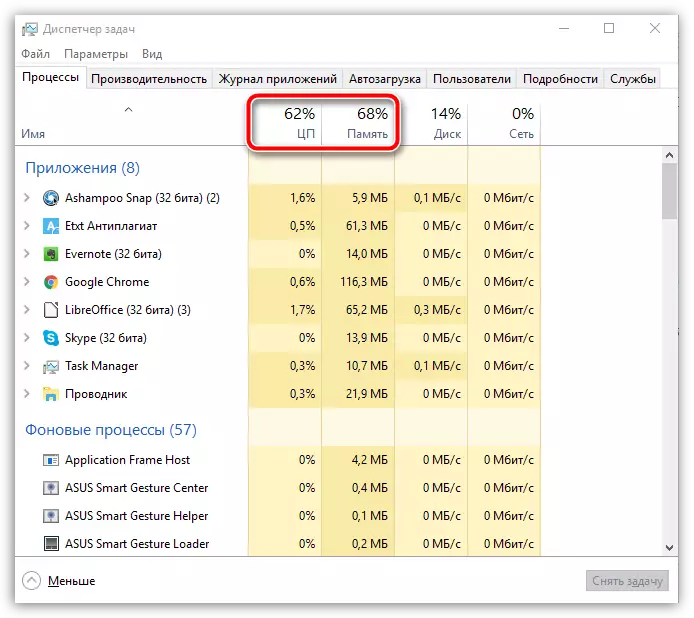
Ako se ovi parametri učitaju gotovo 100%, onda morate zatvoriti nepotrebne aplikacije koje vam ne trebaju u vrijeme rada sa Firefoxom. Da biste to učinili, kliknite na Desnim klikom na aplikaciju i odaberite stavku u prikazanom kontekstnom meniju. "Uklonite zadatak" . Na isti način, i sa svim nepotrebnim programima.
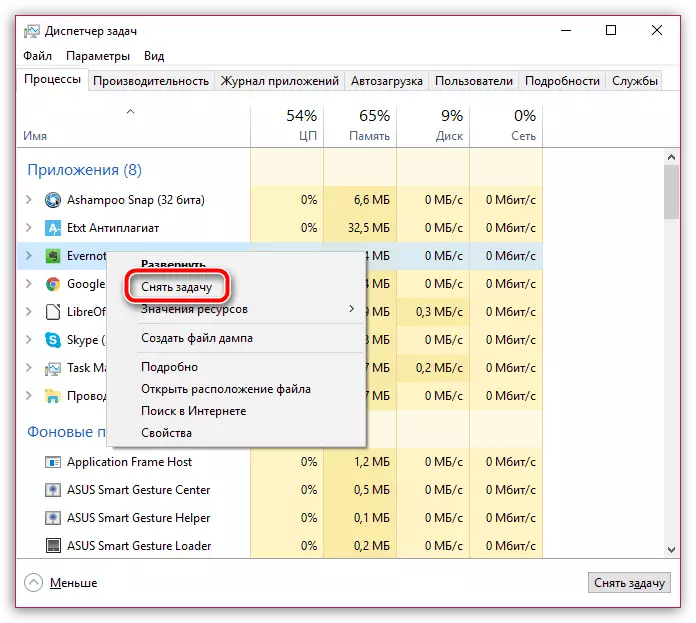
Uzrok 2: kvar sistema
Konkretno, ovaj razlog zamrzavanja Firefoxa može se sumnjati ako vaš računar nije dugo ponovo pokretan (radije koristite "mirovanje" i "hibernacije" režima).
U ovom slučaju, trebate kliknuti na gumb. "Start" , u donjem lijevom uglu odaberite ikonu napajanja, a zatim idite na točku "Ponovo pokrenite" . Pričekajte da se računar preuzme kao i obično, a zatim provjeri performanse Firefoxa.
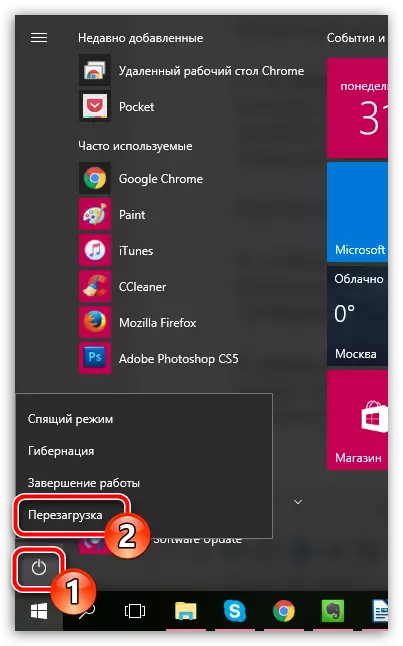
Razlog 3: zastarjela Firefox verzija
Bilo koji preglednik treba pravovremeno ažuriranje iz nekoliko razloga: Postoji prilagodba preglednika za novu verziju OS-a, rupe se eliminiraju da hakeri koriste za inficiranje sistema, a pojavljuju se nove zanimljive karakteristike.Iz tog razloga morate provjeriti Mozilla Firefox za ažuriranja. Ako se otkriju ažuriranja, trebat ćete biti instalirani.
Provjerite i instalirajte ažuriranja za pretraživač Mozilla Firefox
Razlog 4: akumulirane informacije
Često je uzrok nestabilnosti pretraživača mogu akumulirati informacije, koji se preporučuje da se očisti blagovremeno. Za potpune informacije, prema tradiciji, to je cache, kolačiće i povijest. Očistite ove informacije, a zatim ponovo pretraživača. Moguće je da će ovaj jednostavan korak riješiti problem u pretraživaču.
Kako čistiti predmemoriju u pregledniku Mozilla Firefox
Razlog 5: preobilja dodatke
To je teško koristiti Mozilla Firefox bez upotrebe najmanje jedan od pretraživaču add-on. Mnogi korisnici da se uspostavi dovoljno impresivan broj dodataka, a zaboravljaju da isključite ili uklonite neiskorišćeni vremena.
Da biste isključili nepotrebne dodatke u Firefox, kliknite na gornjem desnom dijelu preglednika na gumb izbornika, a zatim na popisu koji se pojavljuje, idite na odjeljak "Dodaci".
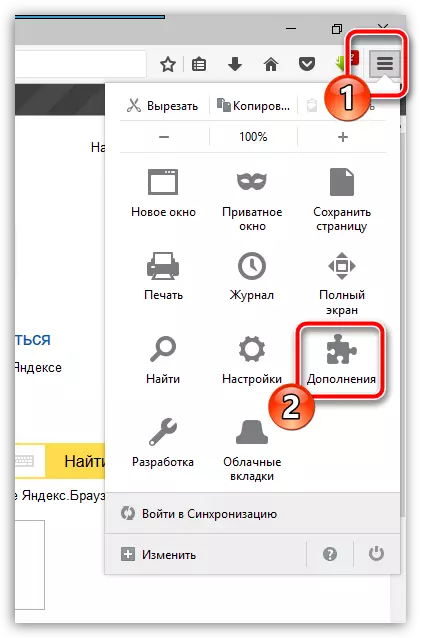
U lijevom dijelu prozora idite na karticu "Proširenja" . Sa desne strane svakog dodatak se dodaje u pretraživač, nalaze se dugmad "Isključi" i "Izbriši" . Trebat će vam barem onemogućiti neiskorišteni dodatak, ali je bolje ako ih u potpunosti ukloniti sa računara.
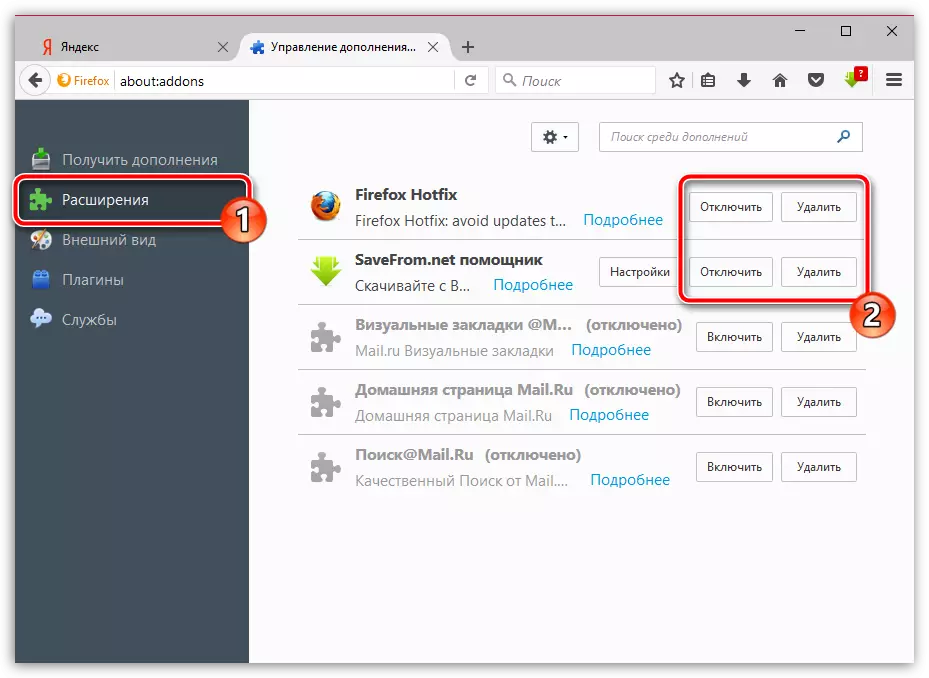
Razlog 6: nepravilnog rada plug-ins
Osim proširenja, pretraživač Mozilla Firefox vam omogućuje da instalirate dodatke, s kojom je pretraživač je u stanju da prikaže različite sadržaja na internetu, na primjer, za prikazivanje Flash plugin sadržaj koji želite instaliran Adobe Flash Player.
Neki dodatke, na primjer, isti Flash Player, mogu uticati na nepravilnog rada pretraživača, a samim tim i da potvrdi uzrok greške, potrebno je da ih isključite.
Da biste to učinili, kliknite u gornjem desnom uglu Firefox gumb izbornika, a zatim idite na odjeljak "Dodaci".
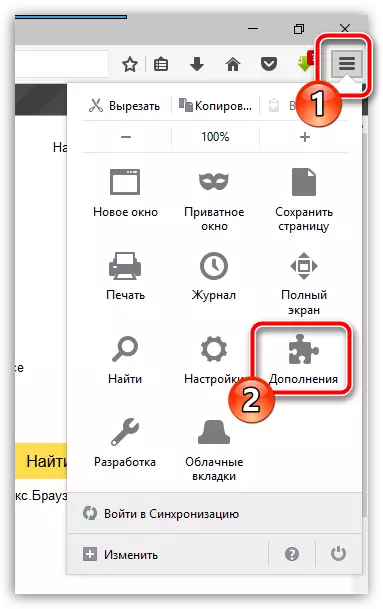
U lijevom dijelu prozora idite na karticu "Dodaci" . Onemogućiti maksimalan broj dodatke, posebno u odnosu na dodatke koje pretraživači označene kao nesigurno. Zatim ponovo pokrenite Firefox i provjerite stabilnost web pretraživača.
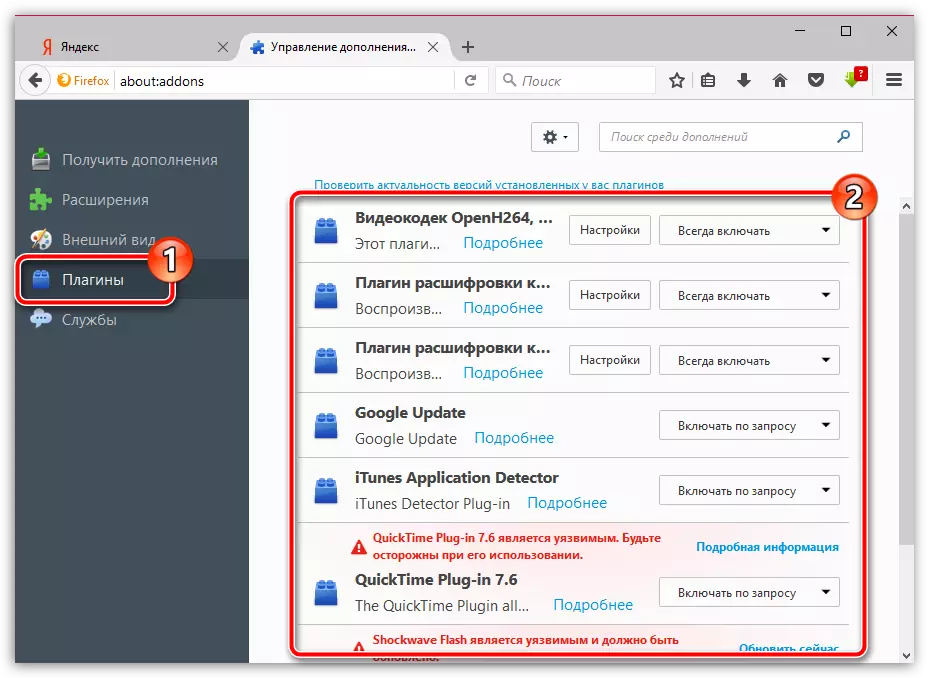
Razlog 7: vratite preglednik
Kao rezultat promjene na računalo Firefox rad može biti ugrožena, što dovodi do rješenja problema možda ćete morati ponovo instalirati preglednik. Preporučljivo je, ako pratite ne samo uklanjanje meni pretraživača "Control Panel" - "Dodaj ili ukloni programe" I napraviti potpunu čišćenje preglednika. Saznajte više o Firefoxa potpuno ukloniti s računala prethodno osvrnuo i na našoj web stranici.Kako potpuno ukloniti Mozilla Firefox sa računara
Nakon završetka brisanja pretraživača, ponovo pokrenite računalo, a zatim preuzmite najnoviju verziju distribucije Mozilla Firefox obavezno sa zvaničnog sajta programera.
Preuzmi Mozilla Firefox pretraživač
Pokrenite preuzetu distribucije i pokrenite preglednik na računalo.
Razlog 8: Virusna aktivnost
Većina virusa na ulazu u sistem utjecati, prije svega, na pretraživačima, potkopava njihov ispravan rad. To je razlog zašto, suočene su s činjenicom da je Mozilla Firefox sa zastrašujućom frekvencije prestaje da odgovori, morate skenirati sistem na prisustvo virusa.
Možete provesti skeniranje i koristi antivirusni koristi na računaru i poseban pohađaju komunalnih, na primjer, Dr.Web CureIt..
Preuzimanje Dr.Web CureIt program
Ako, kao rezultat skeniranje na računaru, će se naći bilo kakvu vrstu prijetnje, morat ćete ih popraviti i ponovo pokrenite računalo. Moguće je da su promjene koje je virus u pretraživaču će ostati, tako da ćete morati ponovo instalirati Firefox, kao što je opisano u sedmom razloga.
Razlog 9: zastarjeli Windows verzija
Ako ste 8.1 korisnika i još mlađi verzija operativnog sistema Windows, morat ćete provjeriti da li trenutno imate ispravke iz koje pravilan rad mnogih programa instaliranih na računalu izravno ovisi o vašem računaru.To možete učiniti u meniju "Control Panel" - "Windows Update Center" . Pokrenite ček za ispravke. Ako kao rezultat toga, ažuriranja će biti otkriven, morat ćete ih sve biti siguran za instalaciju.
Uzrok 10: Nepravilno Windows Work
Ako nijedan od načina je gore opisano su pomogao da riješe probleme sa radom pretraživača, vrijedno je razmišljanje o pokretanju postupka oporavka koji će se vratiti rad operativnog sistema u trenutku kada nije bilo nikakvih problema sa radom pretraživača.
Da biste to učinili, otvorite meni "Kontrolna tabla" Instalirajte parametar u gornjem desnom uglu "Male značke" a zatim idite na odjeljak "Oporavak".
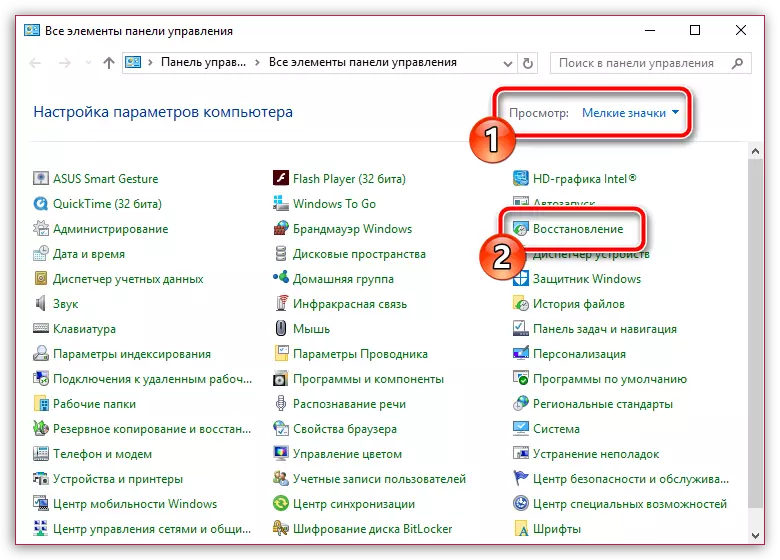
U prozoru koji se otvori, odaberite odjeljak "Oporavak pokretanja sistema".
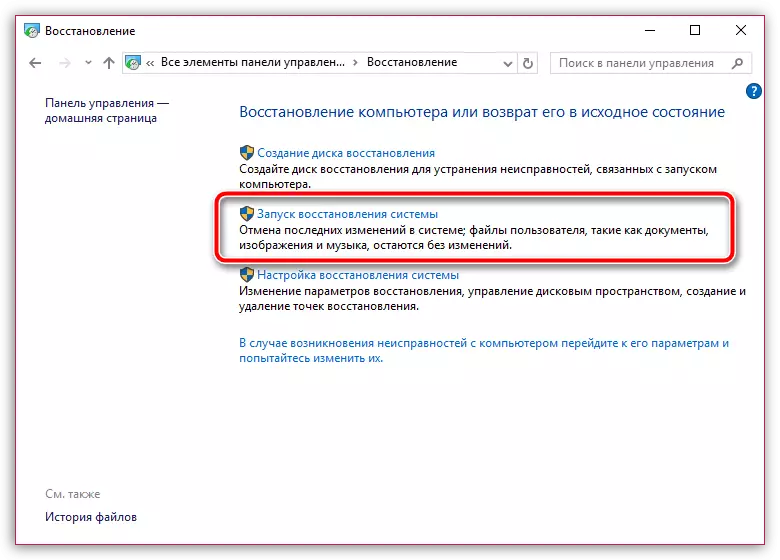
Odabrati odgovarajući povratni udar tačku od koje je razdoblje kada je uočeni problemi sa Firefox rad. Imajte na umu da korisnik datoteke neće biti pogođeni tokom procesa oporavka i, najvjerovatnije, informacije antivirus. U suprotnom, računar će biti vraćen na odabrani vremenski period.
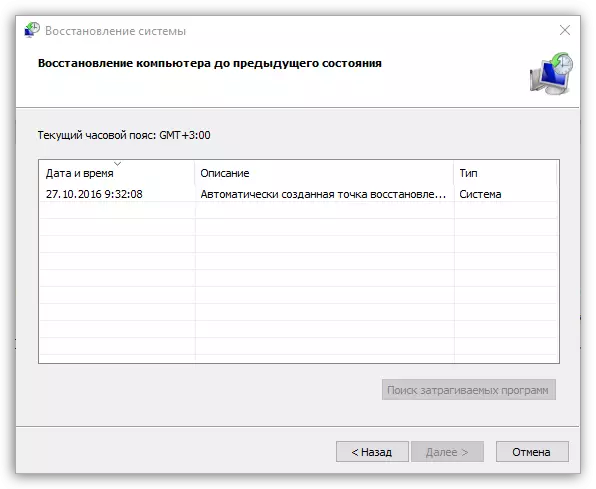
Pričekajte da se postupak oporavka dovrši. Trajanje ovog procesa može ovisiti o broju promjena napravljenih od vremena stvaranja ove tačke oporavka, ali budite spremni za ono što morate pričekati do nekoliko sati.
Nadamo se da su ove preporuke pomogle da riješite probleme sa radom pregledača.
